Создание политики предотвращения потери данных для OneDrive для бизнеса

OneDrive для бизнеса — это удобное место для хранения данных пользователями, особенно когда они работают вне офиса. Тем не менее, данные в OneDrive для бизнеса необходимо защищать так же, как вы защищаете данные, находящиеся в других местах вашей организации. Лучше всего начать с политики предотвращения потери данных (DLP).
Зачем нужна политика предотвращения потери данных?
Политика предотвращения потери данных помогает предотвратить случайную утечку конфиденциальных данных тем, кто не должен иметь к ним доступ. Чтобы создать политику предотвращения потери данных, войдите в свою учетную запись Microsoft 365, а затем перейдите в центр администрирования Microsoft 365. Затем выберите в меню параметр «Все центры администрирования», а затем щелкните параметр, чтобы получить доступ к центру администрирования OneDrive для бизнеса. Когда этот центр администрирования откроется, выберите вкладку «Соответствие», а затем щелкните ссылку, чтобы создать политику защиты от потери данных, как показано на снимке экрана ниже.
На этом этапе вы попадете в Центр безопасности и соответствия требованиям Office 365, который вы можете увидеть на следующем снимке экрана. Если вы не знакомы с Центром безопасности и соответствия требованиям Office 365, это централизованный ресурс для управления обеспечением безопасности и проверки инициатив вашей организации по обеспечению соответствия требованиям.
Взглянув на изображение выше, вы заметите, что в левой части экрана есть несколько вкладок, посвященных таким вещам, как «Поиск», «Обнаружение электронных данных» и «Отчеты». Разверните вкладку «Предотвращение потери данных», а затем щелкните параметр «Политика», расположенный под ней. Консоль отобразит экран с двумя диаграммами — соответствие политике DLP и ложные срабатывания DLP. Какими бы полезными ни были эти диаграммы, без политики защиты от потери данных они будут пустыми. Для создания необходимой политики нажмите на кнопку «Создать политику», показанную на рисунке ниже.
Первым шагом в создании политики защиты от потери данных является указание типа политики, которую вы хотите создать. Microsoft предоставляет десятки шаблонов политик, которые можно использовать для упрощения процесса создания политик, но вы также можете создать собственную политику.
Если вам интересно, шаблоны политик сгруппированы по таким категориям, как «Финансы», «Медицина и здоровье» и «Конфиденциальность». Каждая из этих категорий содержит шаблоны соответствующих правил. Например, категория «Финансы» содержит шаблон, который может помочь организациям соблюдать правила PCI Data Security Standard, как показано ниже. 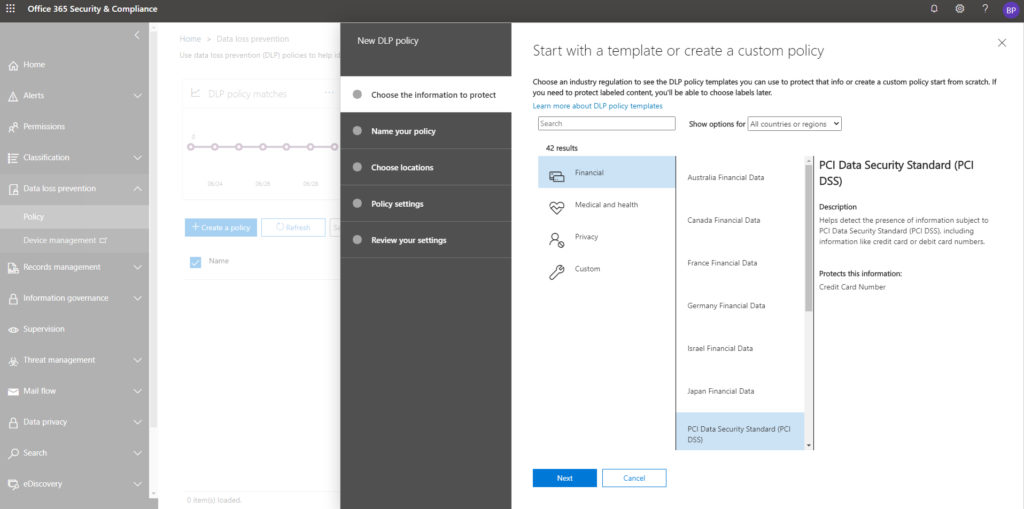
Название и описание DLP
После того, как вы выбрали шаблон, который хотите использовать (или решили создать собственный шаблон), нажмите «Далее». Когда вы это сделаете, вы попадете на экран, который предложит вам назвать политику, которую вы создаете. Если вы используете один из встроенных шаблонов, имя политики будет автоматически установлено в соответствии с именем шаблона, но вы можете присвоить политике другое имя, если хотите.
В любом случае рекомендуется ввести описание политики в отведенном для этого месте. В идеале описание должно включать такие сведения, как кто создал шаблон, когда, что делает политика и почему она была создана. Просто не забудьте обновить описание каждый раз, когда вы изменяете политику.
Нажмите «Далее», и вы попадете на экран, где вас попросят определить область действия политики. Как отмечалось ранее, Центр безопасности и соответствия требованиям Office 365 предназначен для использования в качестве централизованного ресурса для обеспечения безопасности вашего развертывания Microsoft 365. Таким образом, Microsoft дает вам возможность распространить политику защиты от потери данных на несколько приложений Microsoft 365. На самом деле это поведение по умолчанию. Если вы выберете значения по умолчанию, ваша вновь созданная политика защиты от потери данных будет относиться к Exchange, Teams, OneDrive и SharePoint. Однако, как вы можете видеть на следующем снимке экрана, вы можете ограничить область действия политики, чтобы она относилась только к OneDrive для бизнеса.
Глядя на изображение выше, вы, вероятно, заметите, что на этом экране нет возможности выбрать приложения, к которым будет применяться новая политика защиты от потери данных. Вам будет представлена эта опция, когда вы нажмете «Далее». Также стоит отметить, что когда вы указываете, с какими приложениями вы хотите связать политику защиты от потери данных, у вас также есть возможность связать политику с конкретными учетными записями пользователей. Например, если вы посмотрите на следующий снимок экрана, вы заметите, что новая политика защиты от потери данных в настоящее время применяется ко всем. Однако Microsoft 365 дает вам возможность применить политику только к определенным учетным записям или исключить определенные учетные записи из политики.
Нажмите «Далее», и вы попадете на экран «Параметры политики». Этот экран дает вам возможность настроить параметры, составляющие политику. Параметры, представленные на этом экране, будут различаться в зависимости от выбранного вами шаблона.
Для демонстрации я решил создать политику на основе шаблона PCI DSS. Правила PCI DSS призваны помочь продавцам защитить данные кредитных карт. Таким образом, шаблон PCI DSS содержит параметр, предназначенный для поиска номеров кредитных карт. Если, например, пользователь включил номер кредитной карты в документ Office, сохранил его в OneDrive для бизнеса, а затем поделился документом с кем-то еще, это действие активирует политику, основанную на шаблоне PCI DSS. Конечно, вы можете внести изменения в параметры политики, как показано на следующем снимке экрана. Кстати, настройки политики охватывают несколько экранов, поэтому помимо показанных на скриншоте есть дополнительные настройки.
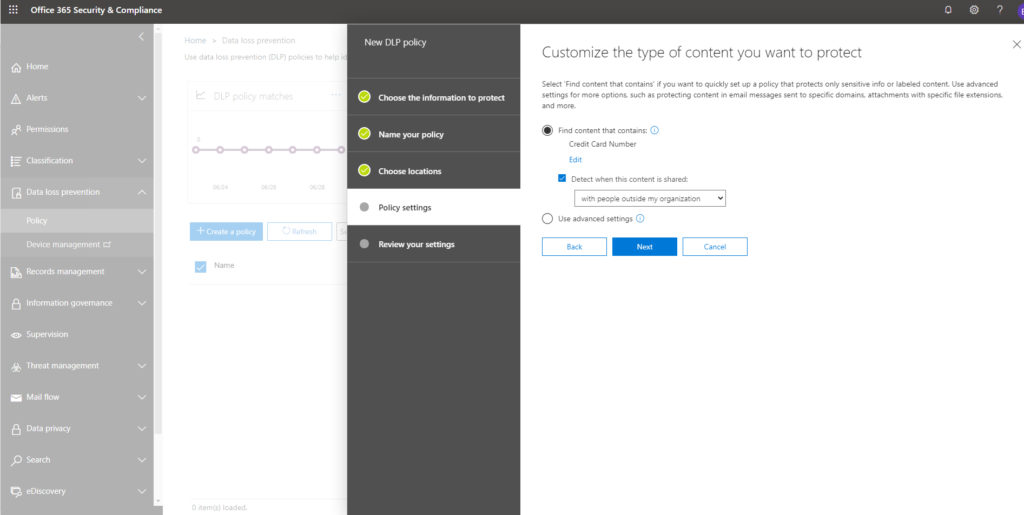
Когда вы, наконец, закончите настройку различных параметров политики, вы попадете на экран сводки, который даст вам возможность просмотреть свои параметры. Предполагая, что все выглядит правильно, нажмите кнопку «Создать», чтобы создать политику.
Политика предотвращения потери данных: остерегайтесь непредвиденных последствий
Несмотря на то, что процесс создания политики предотвращения потери данных относительно прост, рекомендуется протестировать политику, прежде чем фактически применять ее (экран «Параметры политики» дает вам возможность сделать это). Включение политики защиты от потери данных иногда может иметь непредвиденные последствия. Использование параметра тестирования дает вам возможность проверить поведение политики перед тем, как применить ее в своей организации.